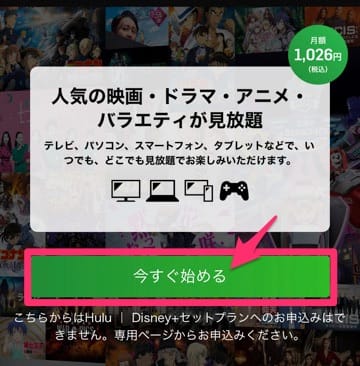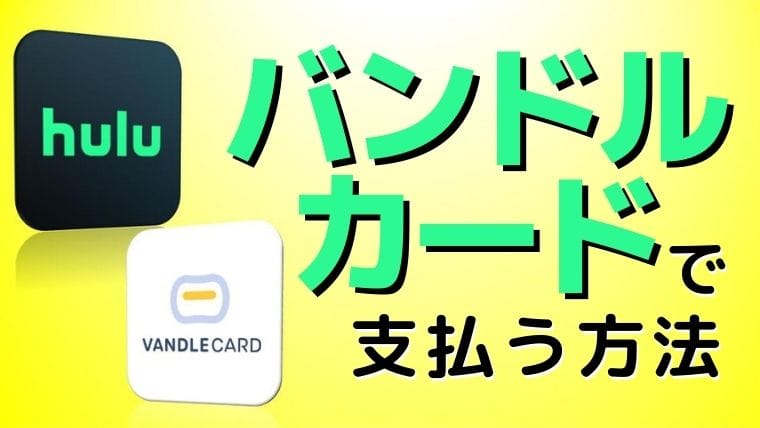このページでは、Huluで使える全10通りの支払い方法を紹介します。

クレカなしの方法はなんと9通り!✨
==Huluの支払い方法まとめ==
| 決済方法 ↓タップで詳細へ↓ | 必要なもの | こんな人におすすめ |
|---|---|---|
| クレジットカード | クレジットカード | 手続きをラクにしたい人 |
| デビットカード | デビットカード | 使いすぎが心配な人 |
| キャリア決済 | 対応キャリアのスマホ | 安心・安全に 利用したい人 |
| PayPay | スマホ | ポイントを貯めたい人 |
| PayPal | スマホ | PayPalをよく使う人 |
| 電子プリカ (バンドルカード) | スマホ | クレカがない人 現金払いしたい人 |
| AppleID決済 Coogle Play 決済 | Apple端末 Android端末 | スマホでザブスクを管理したい人 |
| Huluチケット | 特になし | コンビニで 現金払いしたい人 |
| Amazon アプリ内決済 | Fire TV | スマホがない人 |
| 決済方法 ↓タップで詳細へ↓ | 必要なもの | こんな人におすすめ |
|---|---|---|
| クレジットカード | クレジットカード | 手続きをラクにしたい人 |
| デビットカード | デビットカード | 使いすぎが心配な人 |
| キャリア決済 | 対応キャリアのスマホ | 安心・安全に 利用したい人 |
| PayPay | スマホ | ポイントを貯めたい人 |
| PayPal | スマホ | PayPalをよく使う人 |
| 電子プリカ (バンドルカード) | スマホ | クレカがない人 現金払いしたい人 |
| AppleID決済 Coogle Play 決済 | Apple端末 Android端末 | スマホでザブスクを 管理したい人 |
| Huluチケット | 特になし | コンビニで 現金払いしたい人 |
| Amazon アプリ内決済 | Fire TV | スマホがない人 |
方法①クレジットカード


Visa/Mastercard/JCB/American Express/Diners Club
しかも学生なら三井住友カードで支払えば、10%のポイント還元があります。



学生は活用必須です!
クレジットでの支払い方法
手順は非常に簡単で、Huluの公式サイトから支払い方法をクレカにするだけ。
【画像付き】詳しい手順を見る👆
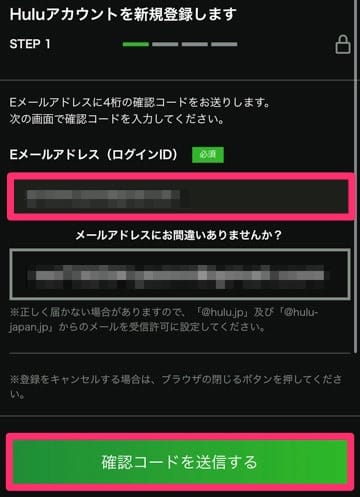
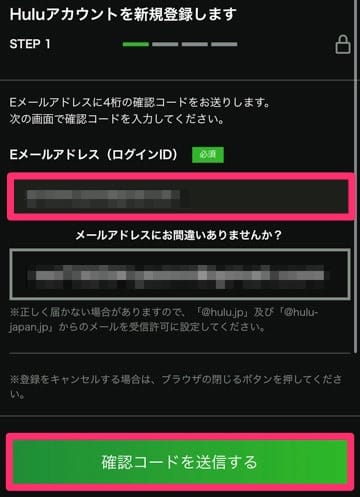
他の支払い方法から再登録する場合は、今までと違うメールアドレスで登録します
登録したメールアドレスにコードが届くので、そちらを入力
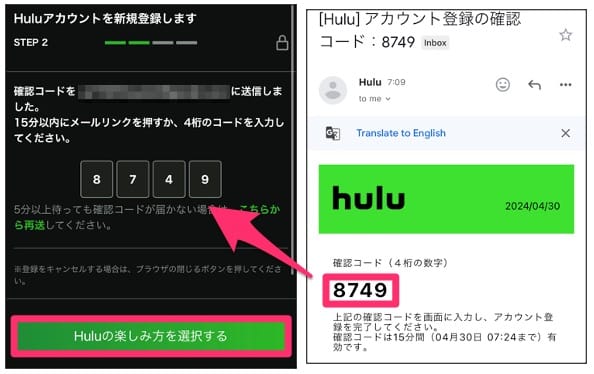
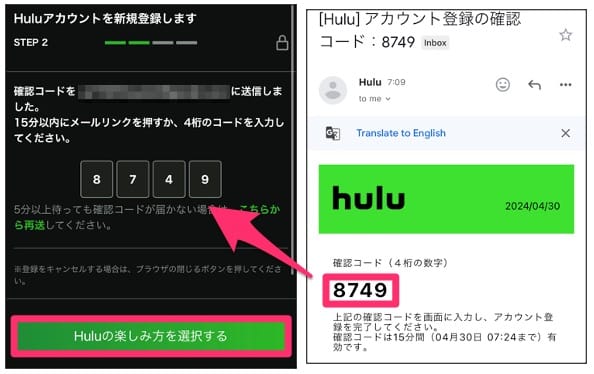
通常の動画見放題なら、左側の「見放題利用」を選択します・



右側の「レンタル/購入利用」は1作品だけ見たい人だけです
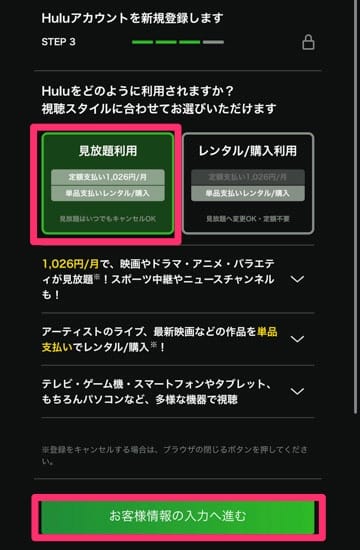
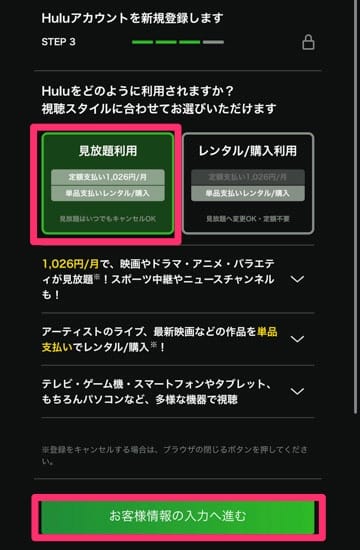
情報入力していくと、下の方に支払い方法の選択肢があるので、クレジットカードを選びます。
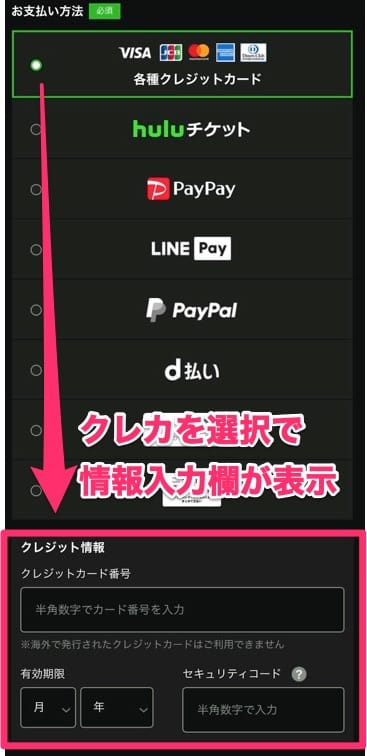
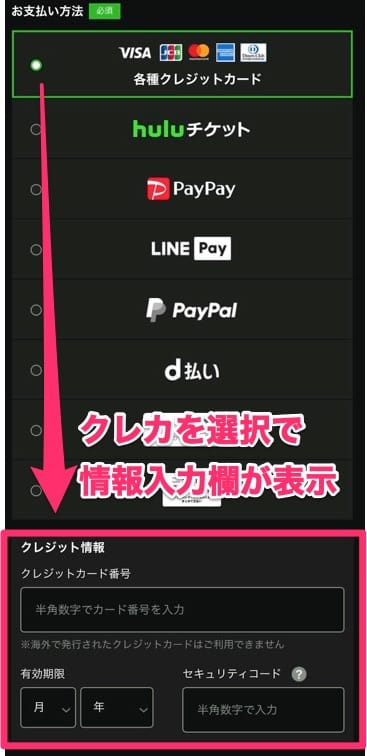
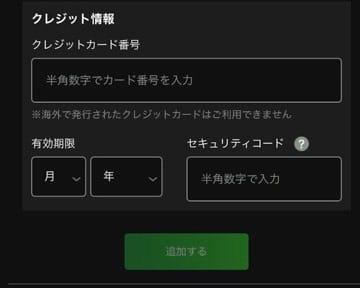
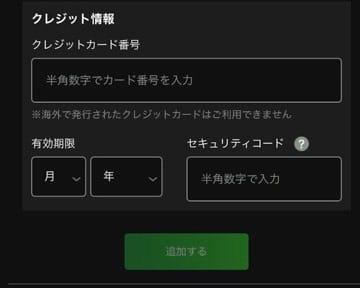
下の画面になれば登録完了です!
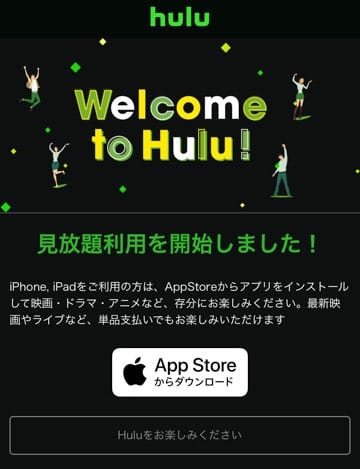
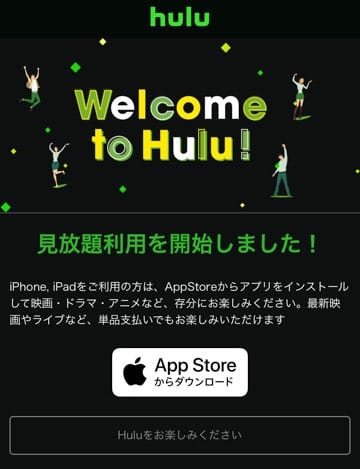
次の画面になった場合は、PayPay経由での登録を試してみてください


メールにも登録完了の通知がきます。利用期間が記載されているのでチェックしましょう。
期間を超えると自動的に1ヶ月更新となります。
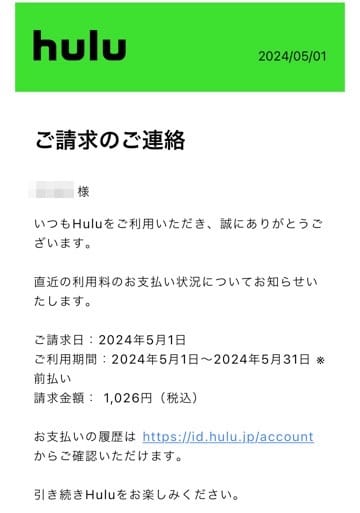
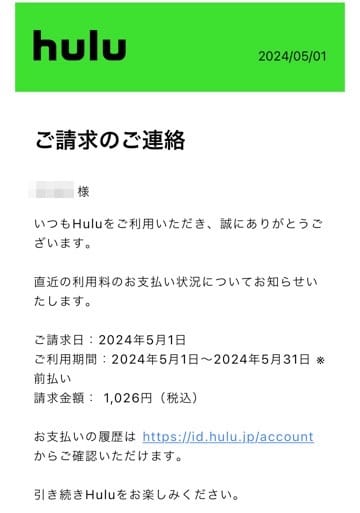



以上で登録は完了です!
覚えたらやってみましょう✨
方法②デビットカード
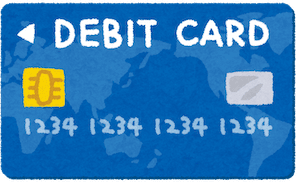
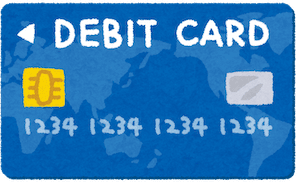
Huluで使えるデビットカードは「VISA」ブランドのみ。
次の銀行のデビットカードは使えることが確認されています。
- 楽天銀行
- スルガ銀行
- りそな銀行
- PayPay銀行(旧ジャパンネット銀行)
- 三菱UFJ銀行
- ソニー銀行



上記のデビットカード以外はPapayなどを経由して「間接的に」登録すればOKです
デビットでの支払い方法①直接登録
直接登録はシンプルです。
Huluの公式サイトから支払い方法をクレカに設定し、デビットカードの情報を入力すればOK。
詳細はこちらを確認してください


デビットでの支払い方法②間接登録
間接払いの場合、PayPalを経由すればOKです。
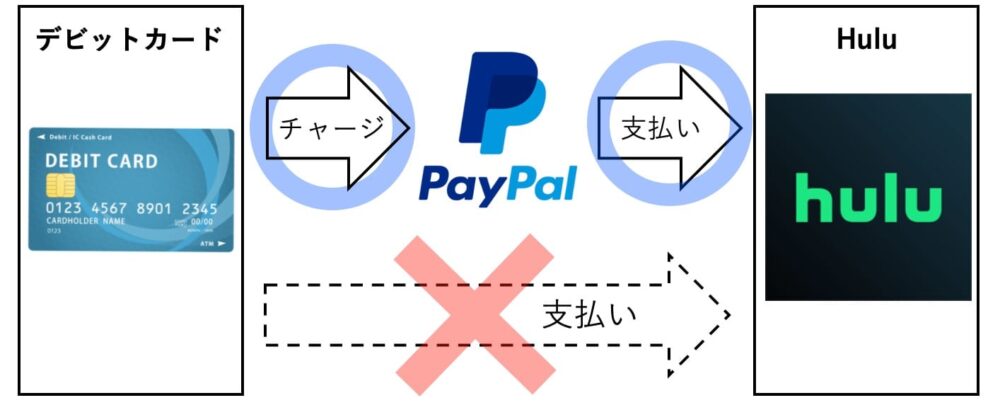
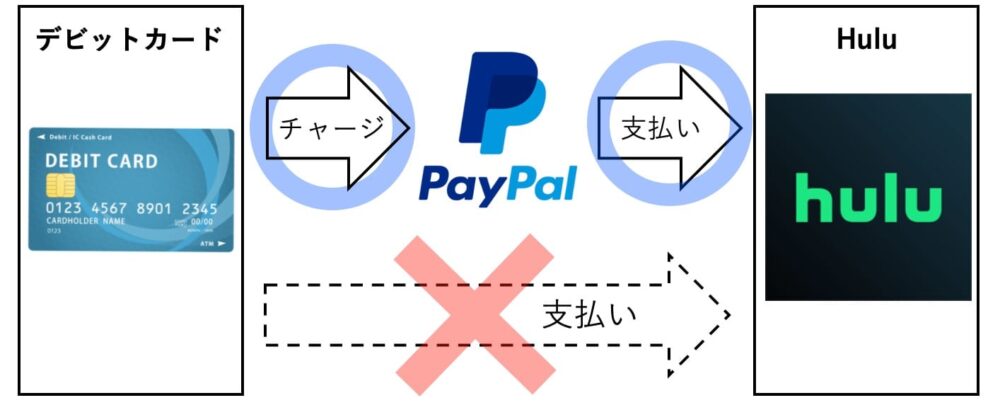
【ちなみに】PayPay経由ではデビット払いできない



PayPalでできるなら、PayPayでもできるんじゃないの?
と思うかもしれませんが、残念ながらPayPay経由ではできません。
なぜなら、PayPayがデビットカードでチャージできないからです。



PayPayでは残高払いしか選べず、残高へのチャージにデビットカードが対応していません。。。
でもPayPayでもHuluに直接支払いはできるから大丈夫!
>>PayPayの登録方法はこちら
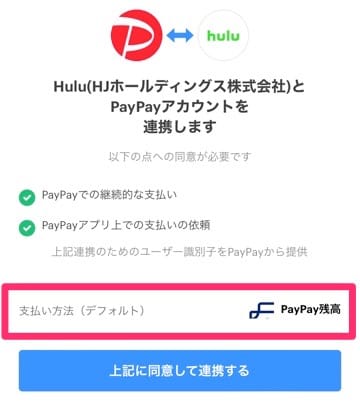
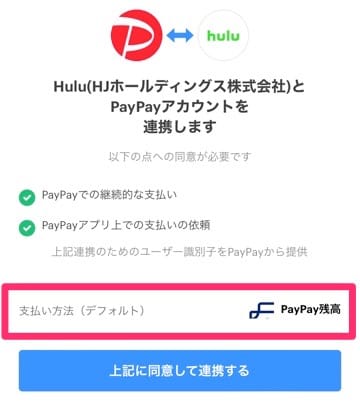
登録方法の詳細はこちら
方法③キャリア決済
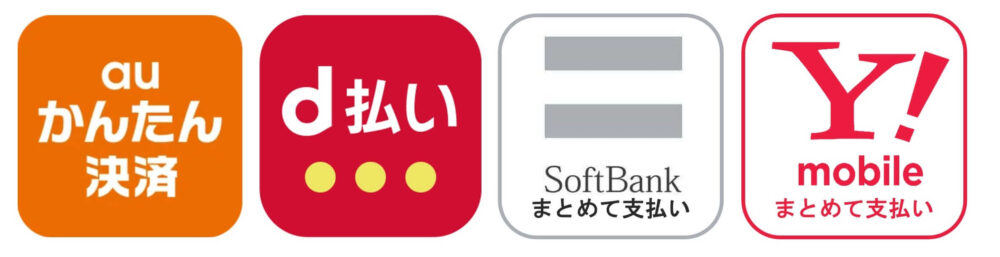
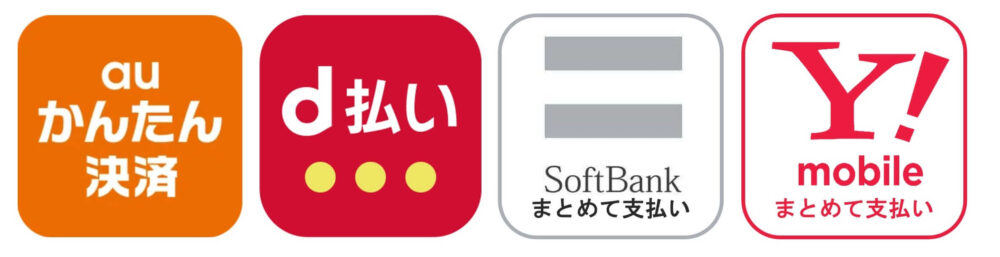
- d払い (docomo、ahamo)
- auかんたん決済 (au、UQモバイル、povo)
- SoftBank/Ymobileまとめて支払い (SoftBank、Ymobile 、LINEMO)
キャリア決済での支払い方法
手順は次の通りです。
- Huluの公式サイトに行く
- 支払い方法でキャリア決済を選択
- キャリアのページで認証して完了
詳しくはこちらのページでご確認ください






方法④PayPay
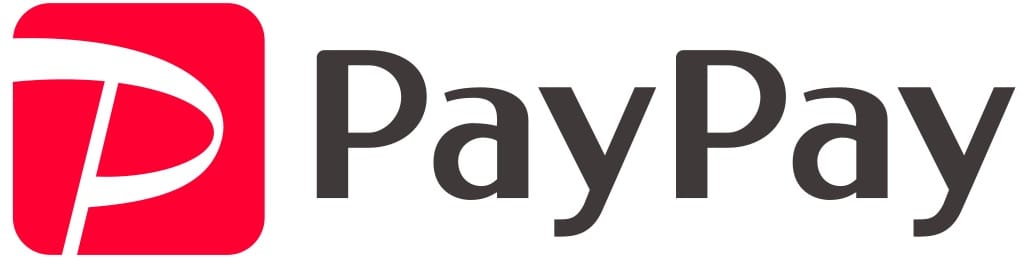
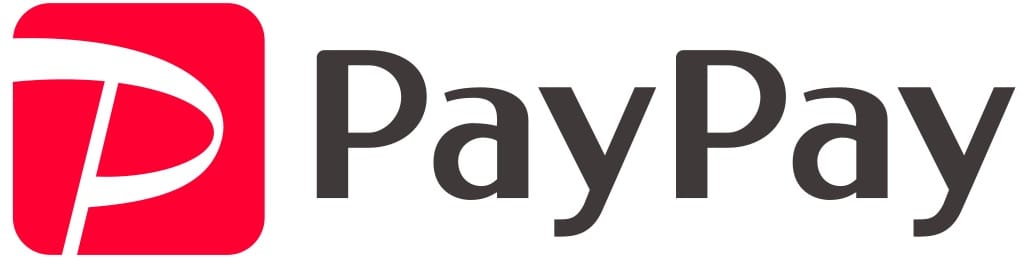
PayPayでの支払い方法
- Paypayの残高を確認
- Hulu公式サイトから新規登録
- 支払い方法でPaypayを選択
- Paypayにログイン
- PaypayとHuluの連携を認証
- 登録完了



詳しくは「HuluをPayPayで登録する方法」をご覧ください!


方法⑤PayPal
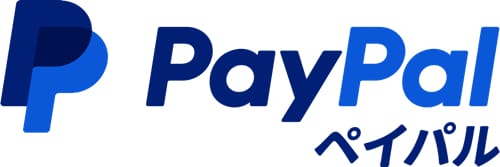
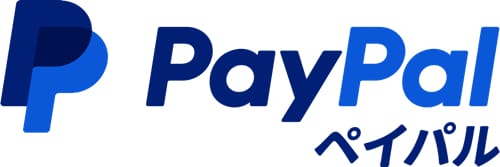
PayPayでの支払い方法
- Hulu公式サイトから新規登録
- 支払い方法でPaypalを選択
- Paypalにログイン
- PaypalとHuluの連携を認証
- 登録完了



詳しくは「HuluをPayPalで登録する方法」をご覧ください!


方法⑥電子プリカ(バンドルカードなど)
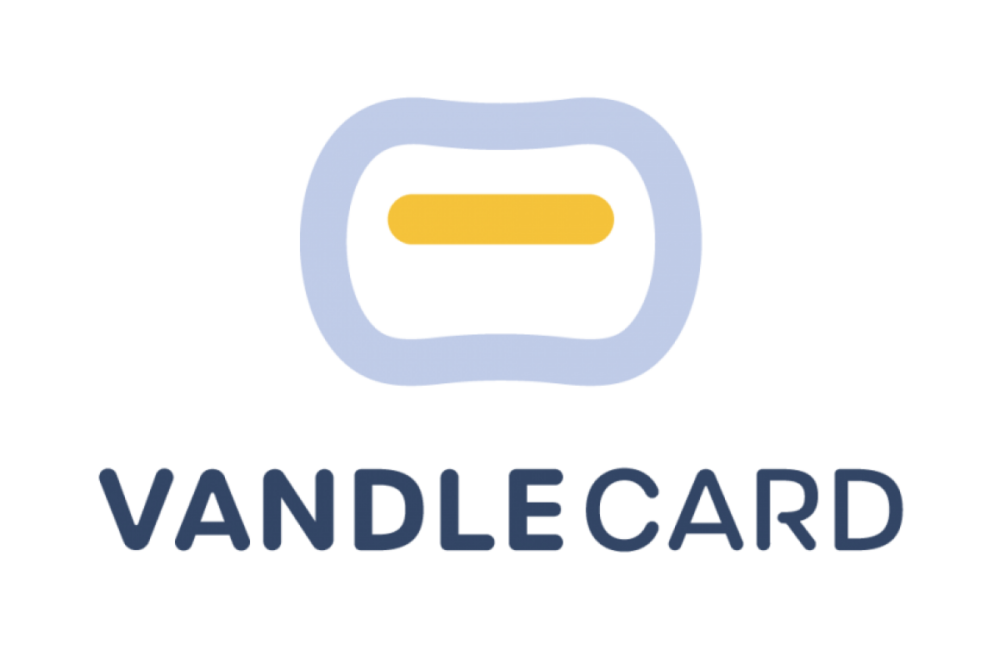
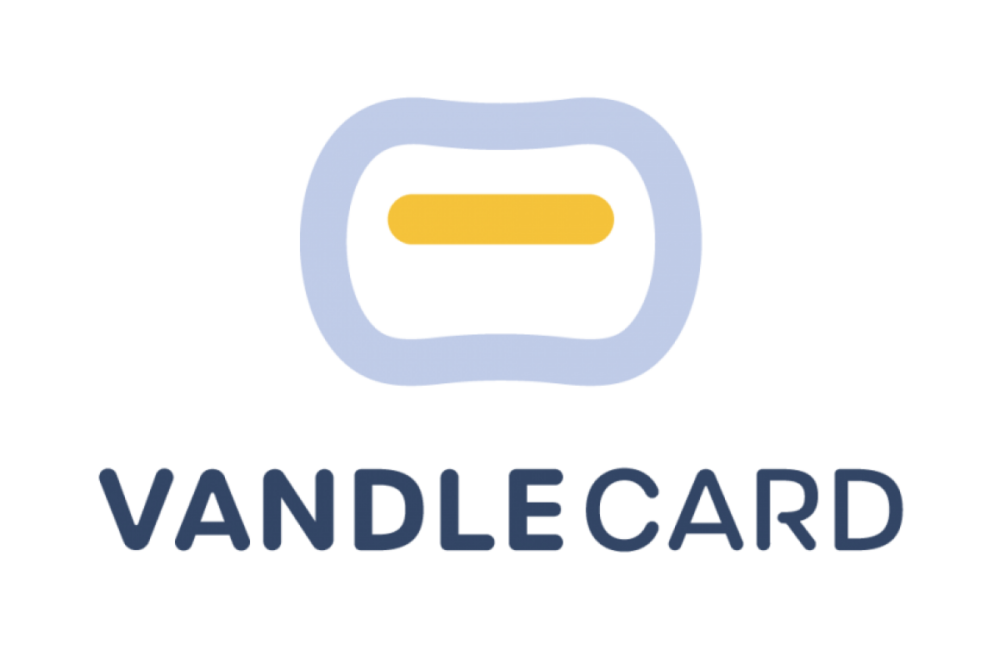



クレカやスマホ決済ではないので、利用履歴が親にバレることがないのもポイント!
PayPayでの支払い方法
- バンドルカードを作る
- バンドルカードにチャージ
- Hulu公式サイトから新規登録
- 支払い方法でクレジットカードを選択
- バンドルカードの情報を入力して登録



詳しくは「Huluをバンドルカードで登録する方法」をご覧ください!
方法⑧App store,Google play決済
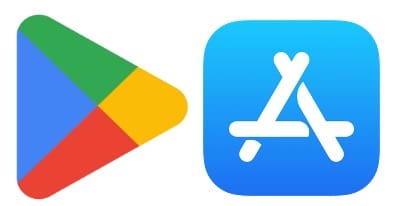
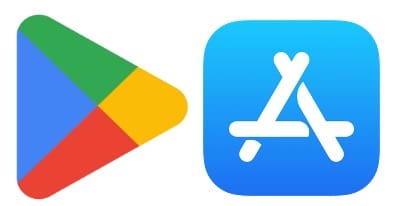
Huluチケットでの支払い方法
- Huluアプリをダウンロード&起動
App Store(iOS)/ Google Playストア(Android) - 「新規会員登録」をタップ
- メールアドレス入力 → 確認コード入力
- お客様情報(氏名、生年月日など)を入力
- 支払い方法を選択し、情報を入力
- 利用規約に同意
- 登録完了



詳しくは下記のページをご覧ください!
方法⑨Huluチケット
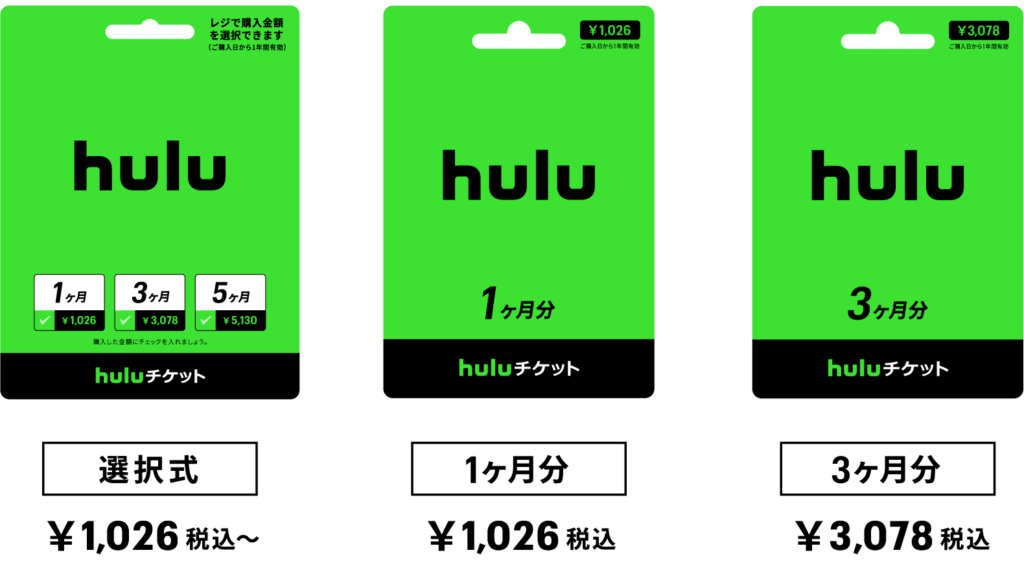
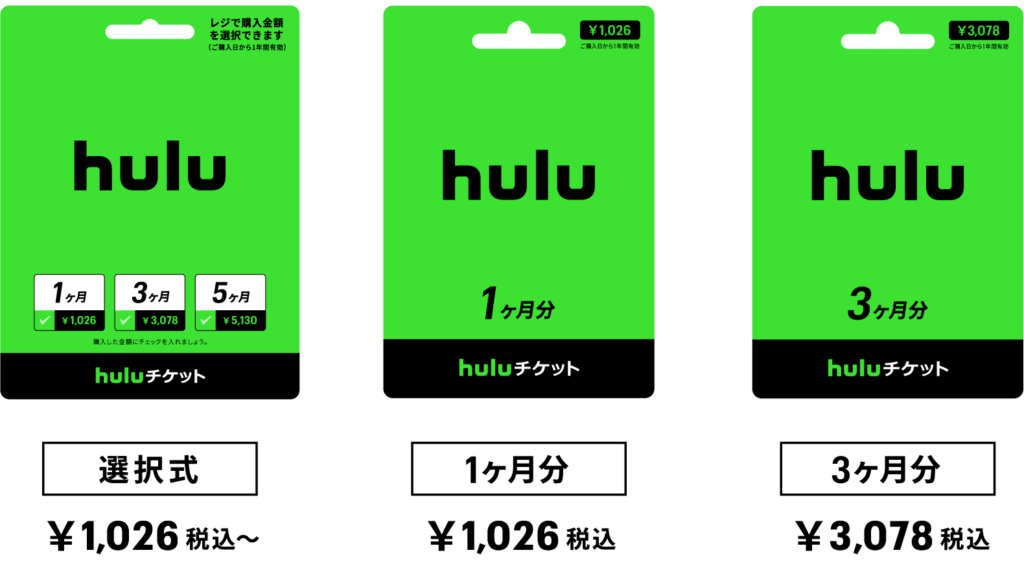



お試しで登録してみるのにぴったりです
Huluチケットでの支払い方法
- コンビニなどでHuluチケットを購入
- Hulu公式サイトにアクセス
- メールアドレスを入力して確認コードを受信
- 確認コードと必要情報を入力
- 支払い方法で「Huluチケット」を選びコードを入力
- 利用規約に同意して登録完了!



詳しくはこちらのページをご覧ください!
方法⑦Amazonアプリ内決済
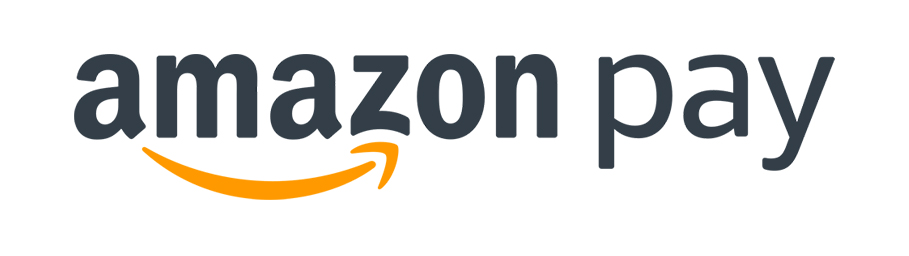
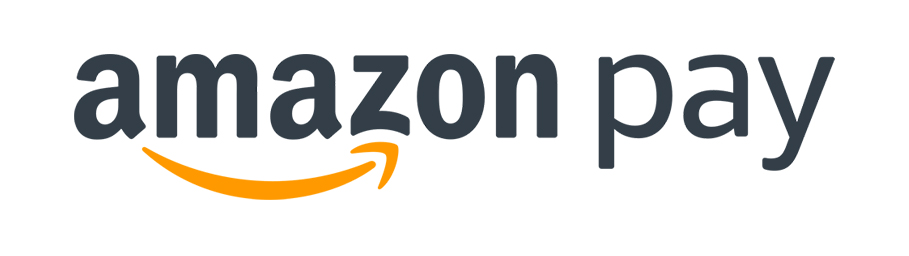
この支払い方法はFireTVが必須です。



まだ持っていない人は、Amazonでの購入が必須です!
Amazonアプリでの支払い方法
- FireTVでHuluアプリをダウンロード
- [新規登録]を押す
- [この機器から会員登録を行う]を押す
- Eメールアドレスを入力
- 入力したメールアドレスに送られた認証コードを入れる
- アカウント情報を入れて完了



スマホやPCではなく、FireTVから登録します



詳しくは「Amazon アプリ内決済で Hulu のお支払いをする」をご覧ください!